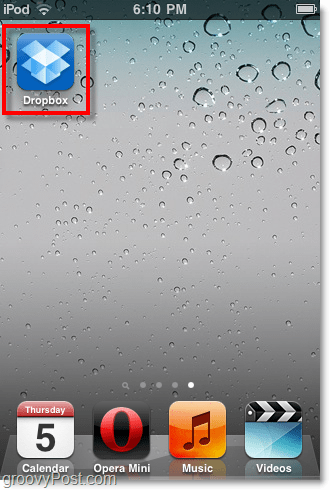Median varmuuskopiointi iPhonesta, iPodista tai iPadista Dropboxiin
Dropbox Freeware / / March 17, 2020
 Koko asia siinä, että Dropbox on siis, jotta voit käyttää kaikkia tietojasi mistä tahansa laitteesta ja tehdä niistä täysin varmuuskopioita. Joten miksi et käytä Dropboxia iOS-laitteeltasi, joka asetti sinulle useita satoja dollareita takaisin? Kyllä, siihen on jopa sovellus, ja se on vapaa! Groovy.
Koko asia siinä, että Dropbox on siis, jotta voit käyttää kaikkia tietojasi mistä tahansa laitteesta ja tehdä niistä täysin varmuuskopioita. Joten miksi et käytä Dropboxia iOS-laitteeltasi, joka asetti sinulle useita satoja dollareita takaisin? Kyllä, siihen on jopa sovellus, ja se on vapaa! Groovy.
Dropboxin käyttäminen iPhonessa, iPod Touchissa tai iPadissa
Vaihe 1 - Siirry App Storeen
hana Sovelluskauppa -kuvaketta iOS-hallintapaneelissa.
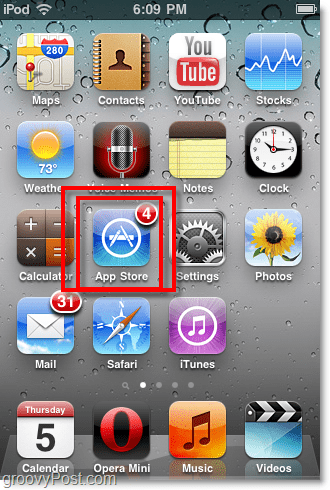
Vaihe 2 - Etsi Dropbox-sovellus
Hakukentässä Tyyppi sisään dropbox. Klikkaus Dropbox sovellus, joka näkyy luettelossa.
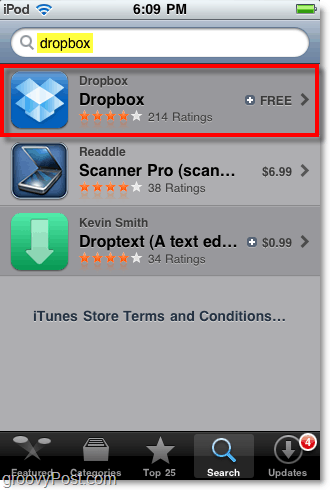
Vaihe 3 - Lataa sovellus, se on ilmainen!
hana VAPAA -painike ladataksesi ja asentaaksesi Dropbox-sovelluksen.
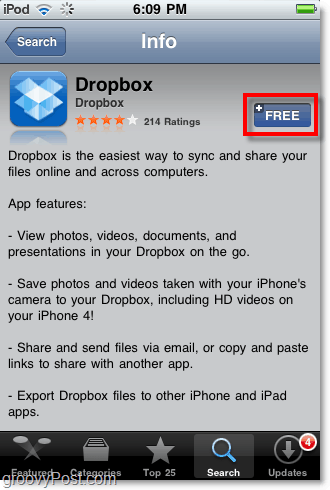
Vaihe 4 - Käynnistä Dropbox-sovellus
Kun lataus ja asennus on valmis, Dropbox ilmestyy kojelautaan. hana Dropbox -kuvake avataksesi sen.
Vaihe 5 - Kirjaudu sisään Dropboxiin (vaatii Internet-yhteyden)
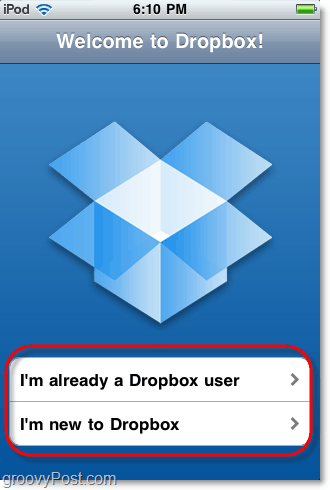
Tehty!
Se on vaihe vaiheelta loppu, mutta meillä on vielä enemmän tekemistä ennen kuin lopetamme. Katsotaanpa joitain tämän sovelluksen ominaisuuksia.
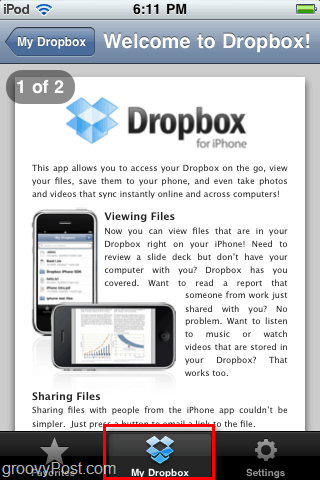
Selaa Dropbox- ja Näytä tiedostot
Voit selata Dropboxia ja tarkastella koko sisältöä iPhonesta Oma Dropbox -valikossa. Dropbox-sovellus voi näyttää melkein minkä tahansa tyyppisiä tiedostoja, jotka on tallennettu laatikkoosi, mukaan lukien kuvat, pdf-tiedostot, videot, asiakirjat ja laskentataulukot.
Kun tarkastelet tiedostoa, voit tehdä sen lisäksi, että tarkastelet muutama asia. Voit luoda jakamislinkin, lisätä sen suosikki tai tallentaa sen iPadiin.
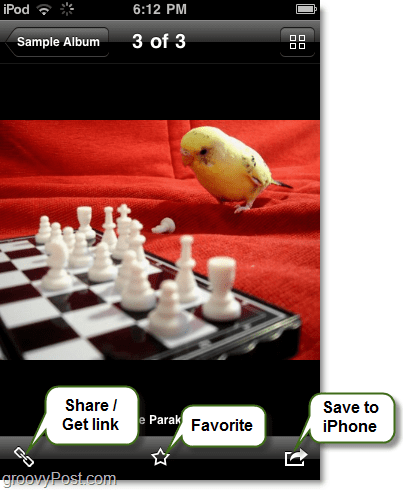
Jos valitsit linkin luomisen, se antaa sinulle mahdollisuuden lähettää linkki myös suoraan sähköpostitse - tai voit myös kopioida sen leikepöydälle. tai kopioi tiedosto (jos mahdollista) leikepöydälle.
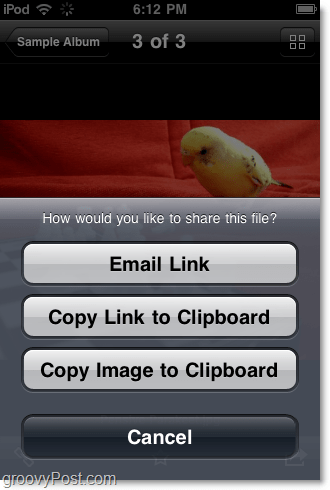
Mukauta Dropbox-sovellusasetuksia
Dropbox-asetusvalikossa ei ole paljon vaihtoehtoja, mutta harvat, joita sillä on, ovat aika groovia. Sinä pystyt:
- Vaihda Dropbox-tilit
- Määritä salasana
- Muuta lähetyslaatua
- Hae apua
- Lähetä palautetta
- Irrota Dropbox iOS-laitteestasi.
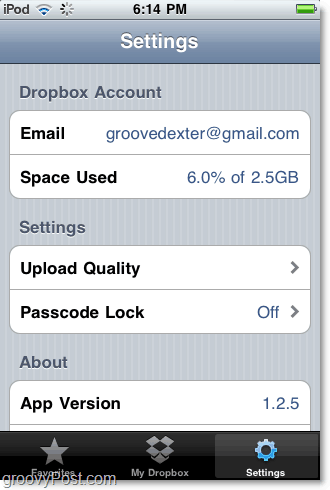
Lataalaadun säätäminen nopeuttaa tiedostojen synkronointia, koska se pienentää kuvien kokoa, mutta myös pienentää kuvia ja joskus jopa pikseloittamaan.
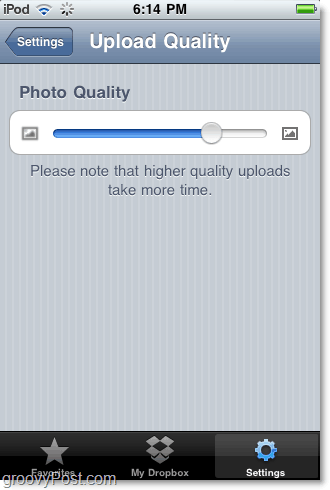
Varmuuskopioi tiedosto pudotuslaatikkoon iPhonesta
Alkaen Oma Dropbox valikko, jos Klikkaus +nappi Sen avulla voit lisätä valokuvia tai videoita, jotka olet tallentanut iOS-laitteeseesi. Tämä ominaisuus on erittäin hyödyllinen varmuuskopioimalla videoita tai kuvia, jotka olet saattanut ottaa iPhonellasi. Valitettavasti iPadilla ja iPod Touchilla ei kuitenkaan vielä ole kameraa.
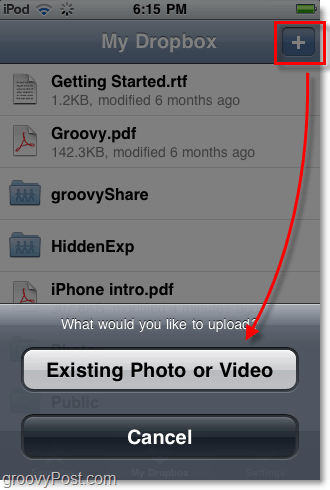
Tallenna Dropbox-tiedosto mobiililaitteiden offline-katselua varten
Haluatko tallentaa Dropbox-tiedoston iOS-laitteellesi? Vain merkki se a Suosikki avaamisen jälkeen. Kaikki suosikit ladataan ja tallennetaan laitteellesi, jotta voit katsella sitä milloin haluat, Internet-yhteydestä riippumatta.
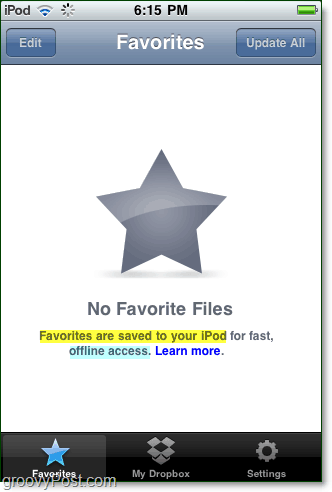
Irrota laitteen yhteys
Jos sinun on kirjauduttava nopeasti ulos Dropboxista ja poistettava kaikki paikallisesti tallennetut suosikit, sinun on purettava se. Ainoa mitä sinun on tehtävä, on siirtyä Asetukset-sivulle ja Klikkaus Irrota tämän iPodin yhteys. Voit aina muodostaa yhteyden uudelleen myöhemmin!
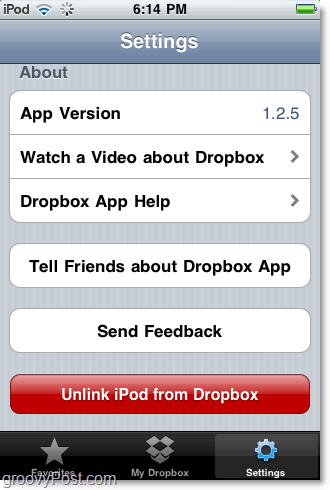
johtopäätös
Dropbox-sovellus on groovy-pieni työkalu tiedostojen synkronointiin tien päällä. Pidän siitä hyödyllisintä iPhone-laitteistani otettujen kuvien ja videoiden varmuuskopioinnissa, mutta olen varma, että löydät sille myös muita käyttötapoja!
Olemme kirjoittaneet paljon aiheesta Dropbox viime kuukausina, joten muista tutustua kaikkiin tämän groovy-ilmaisen työkalun artikkeleihimme. Jos emme ole kirjoittaneet suosikki temppusi tai Dropbox-ominaisuutesi, pudota huomautus kommentteihin, niin saamme korjauksen!